Google Firebase masih belum terlalu terkenal di indonesia karena masih tergolong baru, salah satu layanan google firebase adalah hosting yang di khususkan untuk web modern seperti blog dan website, dan untuk informasi lebih lengkap bisa kalian cek di google firebase.
Layanan firebase ini diperkenalkan tahun 2016, dan sampai saat ini masih memiliki plan gratis bernama spark. Saran saya untuk anda semua, buruan klaim hosting dan domain gratis dari google firebase. Kapan lagi coba bisa dapat hosting gratis dan domain gratis .web.app yang keren. domain web.app
Ok, langsung saja ke tutorialnya.
Pertama daftar terlebih dahulu di Google Firebase. Selanjutnya buat project baru dan nama project itu akan menjadi link dari domain hosting firebase.
Alat Dan Bahan
Untuk pengguna android install aplikasi Termux, dan lakukan upgrade, termux ini sebagai terminal untuk menginstall paket nodejs dan firebase-tools yang nantinya digunakan untuk mendeploy script, dan anda juga bisa menggunakan linux.
Installasi Paket
Langkah selanjutnya install nodejs-lts dan firebase-tools, ketikan perintah berikut untuk menginstall nodejs :
$ pkg install nodejs-ltsDan untuk menginstall firebase-tools :
$ npm install -g firebase-toolsAktivasi Hosting
Authentikasi firebase di termux dengan mengetikan perintah :
$ firebase login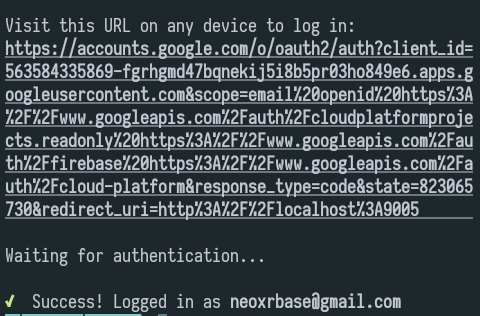
Nanti akan otomatis teralihkan ke akun google (Gmail) dan izinkan akses untuk Firebase CLI

Apabila authentikasi berhasil akan muncul halaman seperti ini
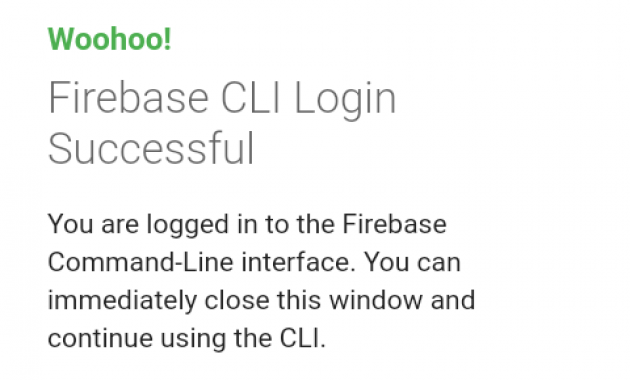
Setelah selesai masuk kedalam folder yang akan di deploy, kemudian install firebase didalam folder tersebut dengan perintah :
$ firebase init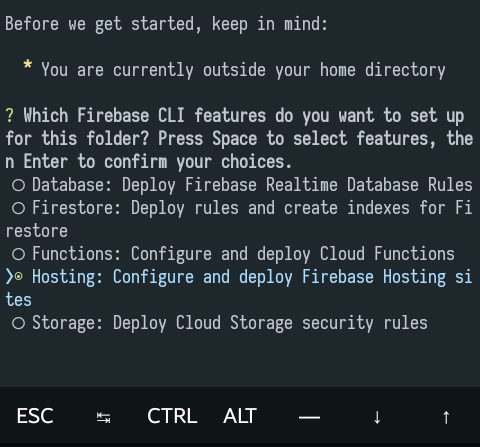
Pilih hosting karena tutorial pada artikel ini tentang hosting firebase, untuk langsung tanpa harus memilih opsi ketikan :
$ firebase init hosting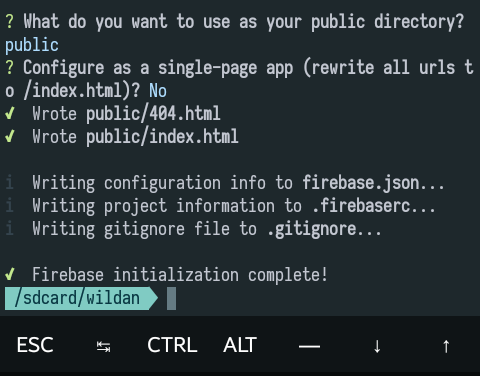
Deploying
Untuk mendeploy (upload script), buat folder baru dengan nama public didalam folder yang telah terinstall firebase dan pindahkan script kedalam folder tersebut.
Kemudian ketikan perintah berikut :
$ firebase deployPilih project target untuk mengupload script, dan tunggu beberapa saat.
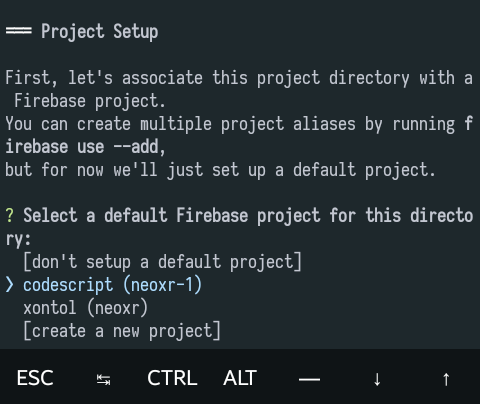
Jika berhasil akan muncul seperti ini.
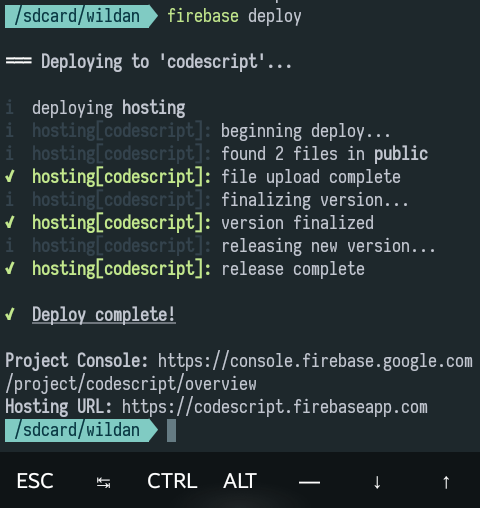
Akses link project untuk mengecek aktivasi hosting berhasil atau tidak, jika berhasil tampilan defaultnya seperti ini :
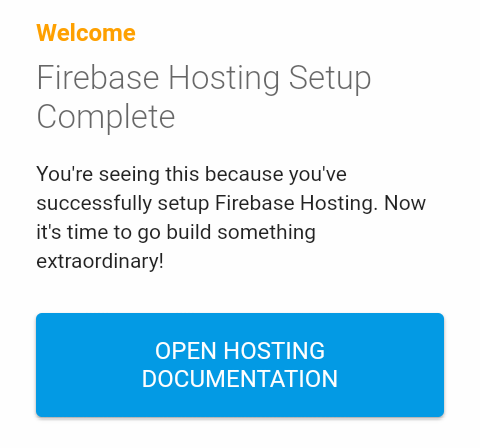
Ok yaap cukup sekian tutorialnya, jika belum paham baca kembali dari awal ya.




